Горячий
AnyRec Screen Recorder
Записывайте видео из TikTok и всех источников.
Безопасная загрузка
Как поделиться видео TikTok на Facebook – с полезными советами
Получите много лайков и поклонников на своих видео в TikTok? Только поделитесь своими видео TikTok на Facebook и привлечь больше людей прямо сейчас! Более того, если вы поделитесь видео на разных платформах, о нем узнает больше людей. К счастью, социальные сети позволяют пользователям делиться своим контентом с другими платформами, чтобы охватить более широкую аудиторию. Если вы хотите поделиться контентом и привлечь больше внимания, но не знаете, как им поделиться, в этом посте представлены 3 способа поделиться TikTok на Facebook!
Список руководств
Делитесь ссылками на видео TikTok напрямую на Facebook Как сохранить видео TikTok и поделиться ими на Facebook Сохраняйте видео TikTok для публикации на Facebook без водяных знаков Советы по публикации видео TikTok на Facebook Часто задаваемые вопросы о видео TikTok на FacebookДелитесь ссылками на видео TikTok напрямую на Facebook
Как упоминалось выше, социальные сети, включая TikTok, позволяют пользователям переносить свой контент на другие платформы, например Facebook. Таким образом, вы можете напрямую использовать сгенерированные ссылки. В вашем случае вы можете поделиться ссылкой на видео TikTok в своей учетной записи Facebook в виде публикации. Вы даже можете посмотреть его во встроенном браузере Facebook или открыть в TikTok.
Шаг 1.Перейдите к контенту TikTok, которым вы хотите поделиться на Facebook. После этого нажмите «Поделиться» и «Копировать ссылку». Вы увидите, успешно ли сгенерирована и скопирована ссылка, как только в верхней части экрана появится уведомление.
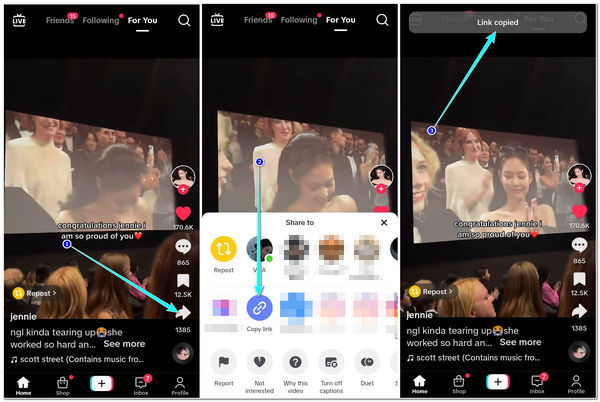
Шаг 2.Затем войдите в свой Facebook, перейдите в свой профиль, прокрутите вниз и нажмите «Что у вас на уме?». Вставьте скопированную ссылку в текстовое поле. Затем появится предварительный просмотр видео, и вы сможете добавить в свой пост другие элементы.
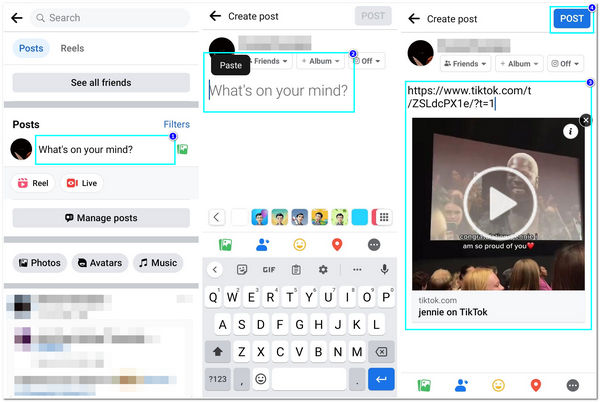
Как сохранить видео TikTok и поделиться ими на Facebook
Конечно, вы также можете поделиться самим видео TikTok на Facebook без ссылки. Вы можете либо загрузить оригинальные видео, либо снова загрузить видео TikTok для загрузки. Если это так, и вы хотите знать, как загрузить и загрузить его, вы можете выполнить простые шаги, описанные ниже, которые покажут вам, как делиться видео TikTok на Facebook.
Шаг 1.Получите доступ к контенту, которым хотите поделиться, в своем приложении TikTok, нажав «Поделиться». После этого нажмите «Сохранить видео», чтобы загрузить контент, и дождитесь завершения процесса загрузки.
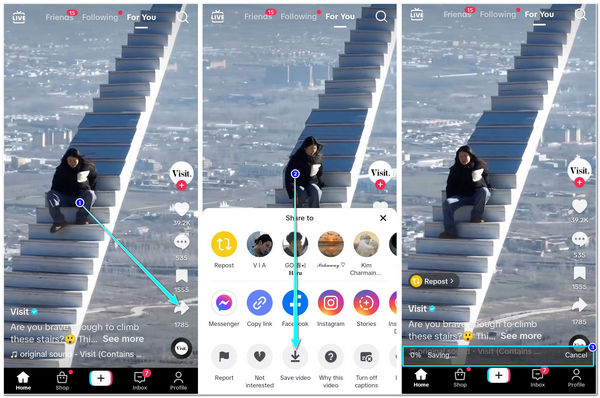
Шаг 2.Затем перейдите в свой профиль Facebook и нажмите «Что у вас на уме?» и нажмите «Фото/видео». Затем найдите контент TikTok, который вы недавно загрузили, и нажмите на него. А
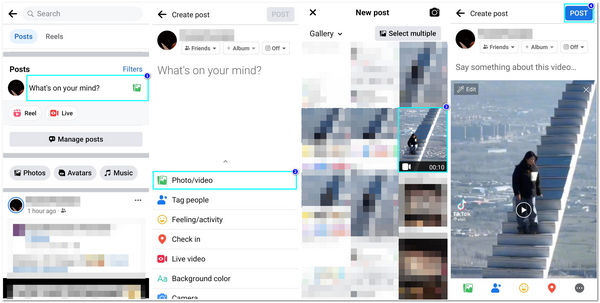
Сохраняйте видео TikTok для публикации на Facebook без водяных знаков
Вот и все! Это стандартные способы публикации видео TikTok на Facebook. Если вас раздражают различные водяные знаки, встроенные в загруженный вами контент TikTok, или отсутствие возможности сохранения не позволяет вам поделиться видео, позвольте AnyRec Screen Recorder помогите преодолеть эти проблемы. Этот инструмент, совместимый с Windows и Mac, позволяет вам легко записывать любой экранный контент TikTok, доступный в вашем браузере. Он может записывать экран в полноэкранном режиме, в небольшой его части или в активном окне.

Возможность записывать видео и аудио TikTok без водяных знаков.
Предоставьте индивидуальные настройки разрешения, частоты дискретизации и т. д.
Различные форматы видео для экспорта видео TikTok в MP4/MOV/MKV для Facebook.
Предложите функцию рисования для применения графических элементов.
100% Безопасный
100% Безопасный
Шаг 1.Установите AnyRec Screen Recorder. Затем запустите инструмент и нажмите кнопку «Видеорегистратор». Затем получите доступ к контенту, которым вы хотите поделиться на Facebook.
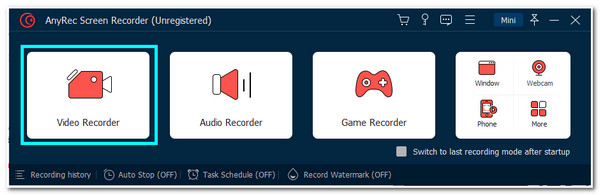
Шаг 2.Затем нажмите кнопку «Пользовательский», а затем разместите и отрегулируйте границы, пока они не станут прямоугольными и достаточными для захвата контента TikTok без водяных знаков.
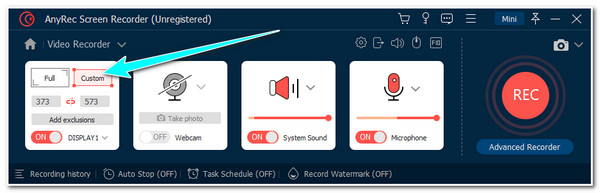
Шаг 3.После этого нажмите кнопку «Системный звук», чтобы записать звук контента. Поскольку вам нужно только захватить контент, необходимо отключить микрофон и веб-камеру.
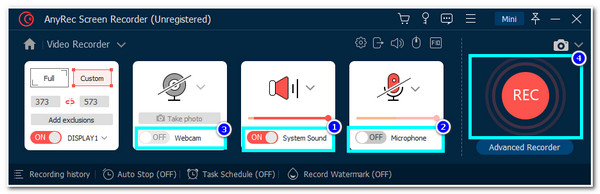
Шаг 4.Если вы закончили запись, нажмите кнопку «Стоп». Затем вы можете удалить ненужные части записи. Если вас это устраивает, нажмите кнопку «Сохранить».
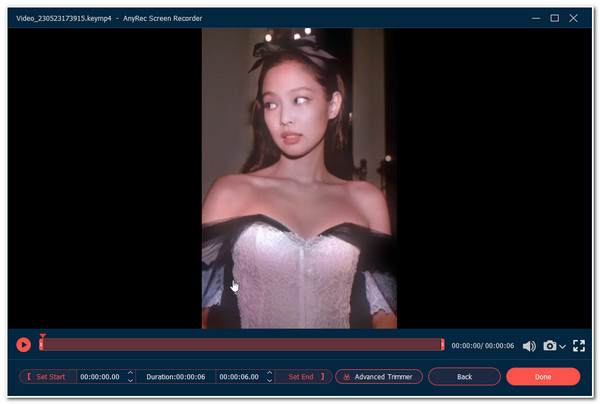
Советы по публикации видео TikTok на Facebook
Теперь, когда вы знаете, как поделиться видео TikTok на Facebook, вы должны узнать, как привлечь гораздо большую аудиторию, просто поделившись видео TikTok. Чтобы добиться этого, вам необходимо эффективно делиться видео TikTok. Чтобы помочь вам, в этой статье представлены 4 ценных совета о том, как делиться видео TikTok на Facebook без покупка лайков в фейсбуке чтобы получить больше просмотров.
1. Подходит для аудитории
Конечно, вы должны знать свою целевую аудиторию, чтобы делиться видео TikTok на Facebook. Как только вы правильно определите, кто будет вашей целевой аудиторией, вы сможете поделиться с ними соответствующим контентом. Вы также можете выбрать для публикации тот контент, который будет интересен и привлекателен. Это будет очень способствовать охвату большого числа аудиторий.
2. Добавьте подпись
Добавление подписи к вашему видео привлекает аудиторию к просмотру вашего общего контента TikTok. Вы можете добавить подписи, которые заставят их просмотреть видео: либо подпись, выражающую сочувствие или мнение о контенте, либо подписи, которые дают представление о том, о чем говорится в контенте. Опять же, при добавлении подписи к общему контенту TikTok на Facebook было бы лучше, если бы она привлекала аудиторию и побуждала ее смотреть контент.
3. Используйте хэштеги
Еще один ценный совет, который вы можете сделать, — использовать хэштеги. С использованием популярные хэштеги TikTok на своем Facebook вы можете сделать свой контент видимым для многих аудиторий и облегчить им поиск вашего контента в социальных сетях. Вы также должны быть компетентны в использовании хэштегов и изобретательны в их использовании. Помните, добавление хэштегов к вашему общему контенту — отличный способ сделать его уязвимым для более широкой аудитории.
4. Продвигайте на других платформах социальных сетей
Сегодня, когда существует множество социальных сетей, зачем вам ограничивать себя, просто поделившись этим на Facebook? Поскольку TikTok позволяет пользователям обмениваться контентом, вы должны извлечь из этого максимальную пользу. Вы можете поделиться им в YouTube Shorts, в виде ролика в Instagram, в виде пост-твита в Твиттере и т. д. Это будет лучший способ расширить сферу вашего общего контента TikTok и охватить более широкую аудиторию.
Часто задаваемые вопросы о видео TikTok на Facebook
-
Интегрируется ли TikTok с Facebook?
Да, TikTok интегрируется с Facebook. Помимо этих трех способов поделиться контентом TikTok на Facebook, теперь вы можете напрямую поделиться им в виде публикации. Вы должны нажать на значок «Поделиться», выбрать опцию Facebook, а затем опубликовать его после добавления нескольких подписей.
-
Можно ли делиться контентом TikTok с водяным знаком на Facebook?
Нет. Facebook и другие социальные сети не рекомендуют пользователям загружать видео TikTok с водяными знаками. В рамках их алгоритма опубликованный контент с водяными знаками повлияет на его доступность для разных пользователей. Итак, в этом случае вам необходимо убедиться, что ваш загруженный контент не имеет встроенных водяных знаков.
-
Могу ли я опубликовать видео TikTok в истории Facebook?
Да, ты можешь! Однако, если мы говорим о рекомендуемых методах в этом посте, вы можете использовать только метод номер 2, описанный в части 2. Потому что TikTok не предлагает прямого способа обмена контентом в Facebook Story.
Заключение
Теперь, когда вы знаете, как делиться видео TikTok на Facebook, вы можете делиться любым контентом TikTok на своем Facebook и охватить большую аудиторию! Если вас беспокоят водяные знаки, разбросанные по контенту TikTok, позвольте AnyRec Screen Recorder инструмент устранить их. С помощью этого инструмента вы сможете избежать этих водяных знаков, просто записав их без необходимости загружать. Если вам нужны мощные функции этого инструмента, посетите его официальный сайт, чтобы узнать о других его замечательных возможностях!
100% Безопасный
100% Безопасный
